Wie Sie pornografische Inhalte in Chrome blockieren können – 7 bewährte Methoden
Google Chrome bietet eine Vielzahl an Informationen, Unterhaltung und Verbindungen, enthält jedoch auch anstößige Inhalte, wie zum Beispiel pornografische Seiten. Nutzer möchten möglicherweise beim Surfen im Chrome-Browser den Zugriff auf solche Inhalte vermeiden. Dies ist oft aus Gründen der Familiensicherheit, zum Schutz von Kindern oder aus persönlichen bzw. beruflichen Gründen der Fall. Das Sperren von pornografischen Inhalten oder Webseiten ist ein wichtiges Anliegen für viele Eltern und Unternehmen.
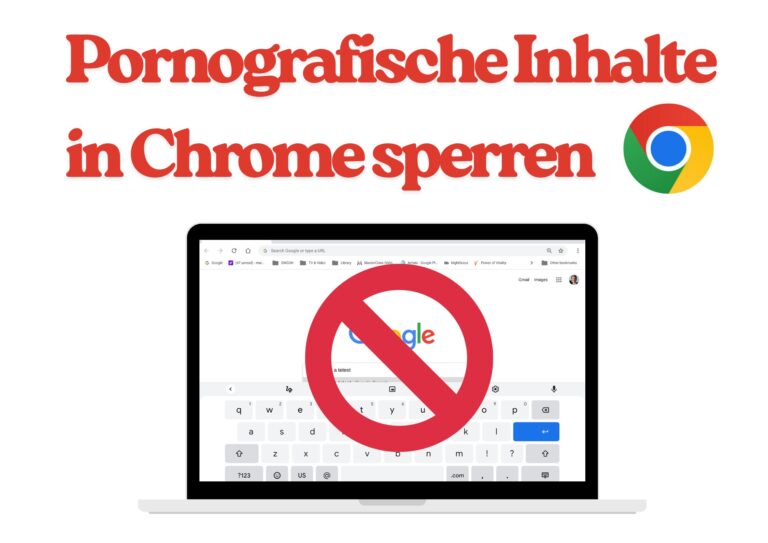
- Methode 1: Google SafeSearch aktivieren
- Methode 2: Google Website-Einstellungen festlegen
- Methode 3: Inhalte blockierende Chrome-Erweiterungen nutzen
- Methode 4: AirDroid Kindersicherung App [iPhone&Android]
- Methode 5: Die Einschränkungen in Bildschirmzeit festlegen [iPhone]
- Methode 6: Ein überwachtes Chrome-Benutzerprofil erstellen
- Methode 7: OpenDNS-Dienst einrichten
Methode 1: Google SafeSearch aktivieren
In Ihrer Google-Suchergebnisseite kann die SafeSearch-Funktion Ihnen dabei helfen, anstößige Inhalte bei der Arbeit, im Umgang mit Kindern oder für Sie persönlich zu filtern. Zu solchen Inhalten zählen unter anderem: Nacktheit, explizite sexuelle Handlungen oder pornografisches Material & Gewalt und blutige Darstellungen
• Vorteile: Keine Installation notwendig, schnell und effektiv, filtert die meisten expliziten unerwünschten Suchergebnisse heraus.
• Nachteile: SafeSearch wirkt sich nur auf die Google-Suchergebnisse aus. Es beeinflusst nicht die Inhalte, die Sie über andere Suchmaschinen oder direkt aufrufbare Websites finden können.
Schritte:
- 1: Suchen Sie in Google Chrome nach „safesearch“ und gehen Sie zur Suchergebnisseite. Klicken Sie oben rechts auf das Profilbild.
- 2: Klicken Sie auf „SafeSearch“.
- 3: Wählen Sie „Filtern“ aus.
- 4: Danach hilft Ihnen der Chrome-Browser dabei, anstößige Bilder, Texte und Links zu filtern.
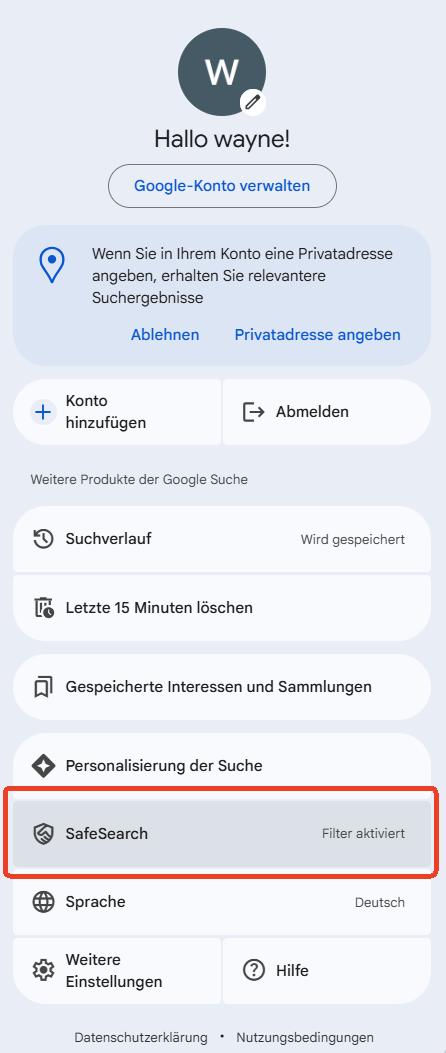
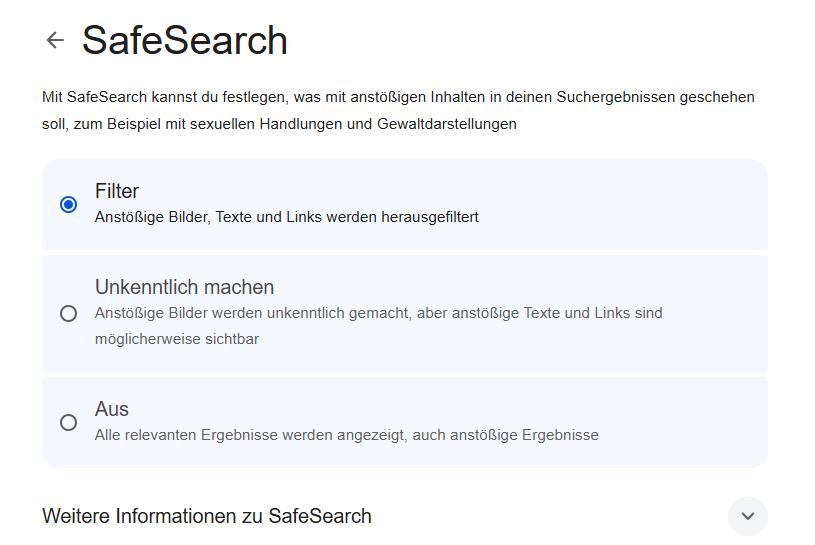
Methode 2: Google Website-Einstellungen festlegen
In den Chrome-Websites-Einstellungen bezieht sich „Unsichere Inhalte“ auf Ressourcen wie Bilder, Skripte, Stylesheets oder Videos, die eine Webseite über eine unsichere HTTP-Verbindung lädt – selbst wenn die Webseite selbst über eine sichere HTTPS-Verbindung aufgerufen wird. HTTPS nutzt SSL/TLS-Zertifikate, um die Datenübertragung zwischen dem Browser des Nutzers und der Webseite zu verschlüsseln und so vor Abfangen oder Manipulation zu schützen, während HTTP Daten im Klartext sendet und sie damit anfällig macht. Diese Mischung aus sicherer HTTPS für die Hauptseite und unsicherer HTTP für bestimmte Ressourcen wird als „Gemischte Inhalte“ bezeichnet, und Chrome klassifiziert die über HTTP bezogenen Dateien als unsichere Inhalte, um Nutzer zu schützen.
• Vorteile: Maximale Sicherheit für HTTPS-Seiten, Verhinderung von „Man-in-the-Middle“ (MitM)-Angriffen, Klarheit bei Vertrauenssignalen.
• Nachteile: Gestörte Webseitenfunktionalität, Verwirrung bei weniger technikaffinen Nutzern.
Schritte:
- 1: Öffnen Sie Chrome und gehen Sie zu „Einstellungen“.
- 2: Klicken Sie auf „Datenschutz und Sicherheit“.
- 3: Wählen Sie unter „Website-Einstellungen“.
- 4: Dann klicken Sie auf „Unsichere Inhalte“.
- 5: Hier können Sie eine Option „Unsichere Inhalte dürfen nicht angezeigt werden“ sehen. Hier können Sie Websites hinzufügen, die unsichere Inhalte enthalten, die Sie blockieren möchten.
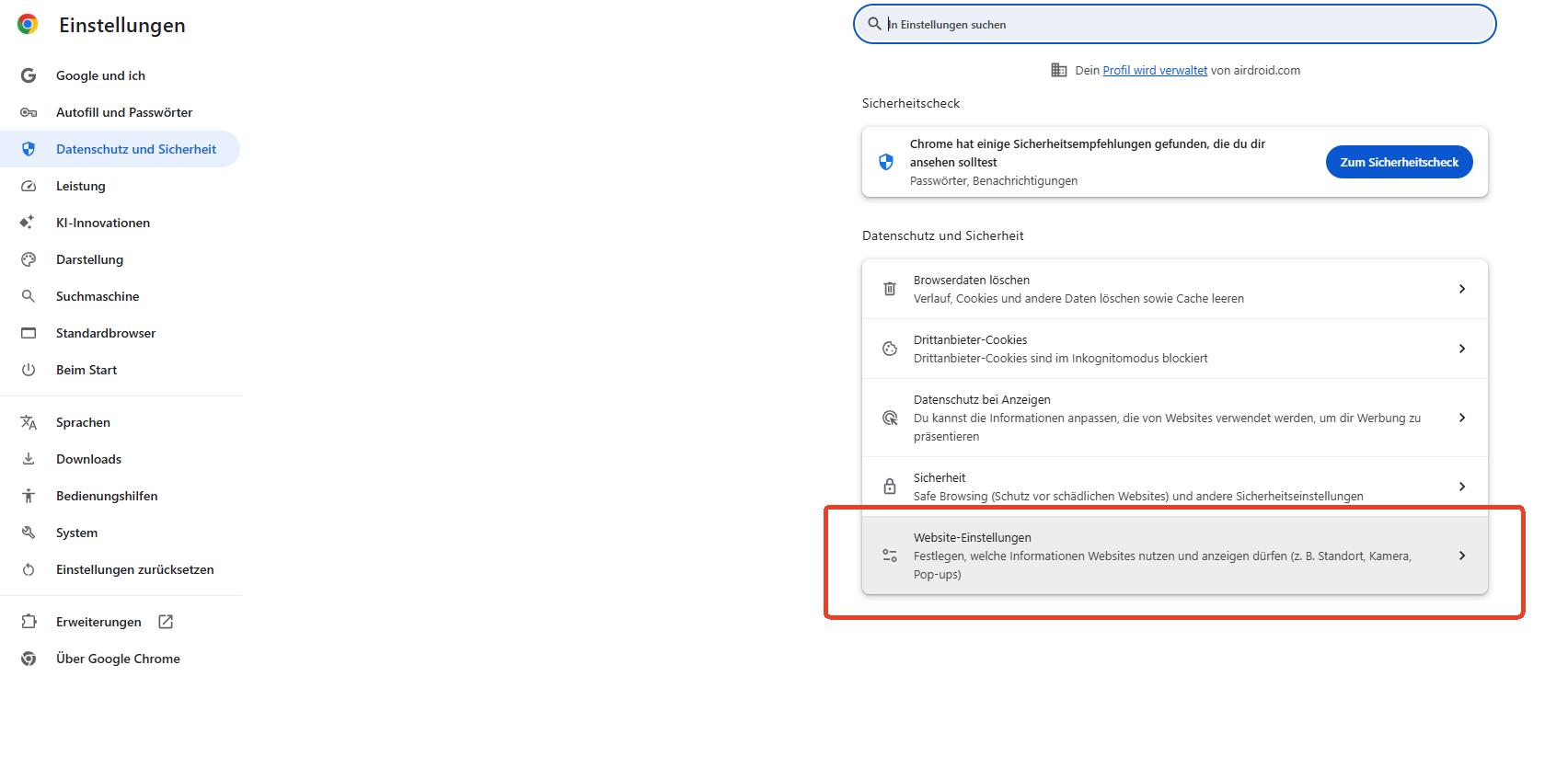
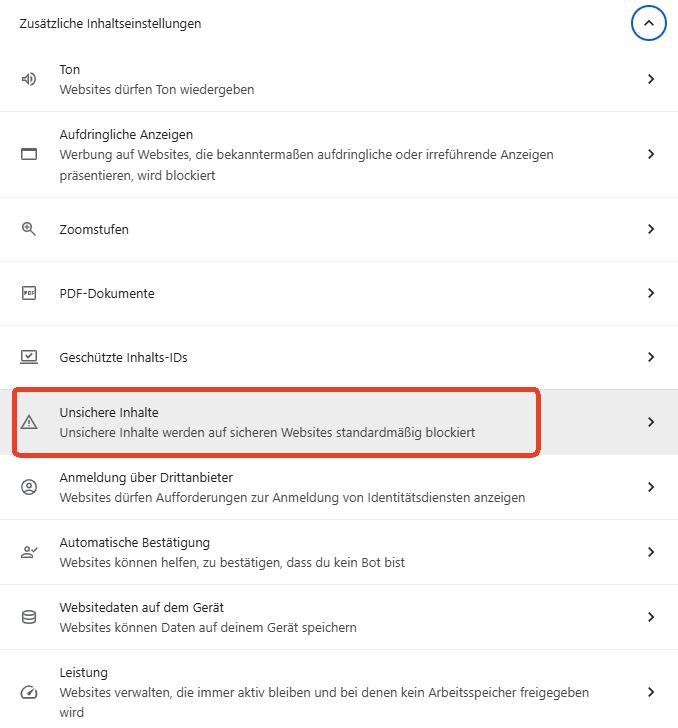
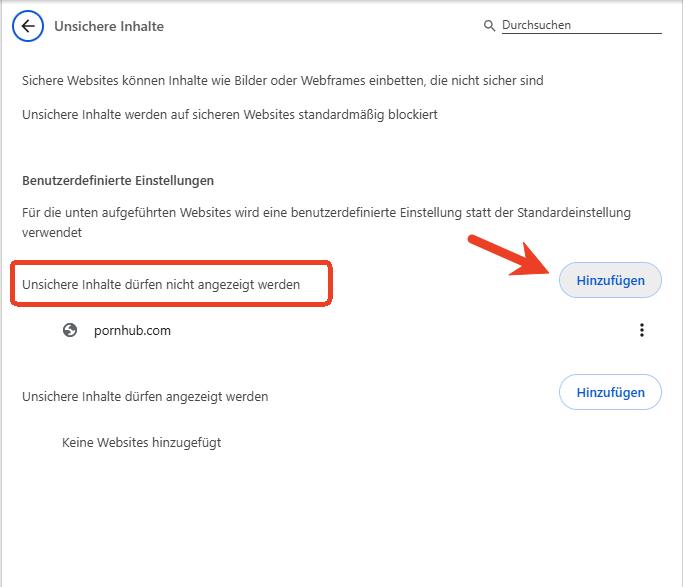
Methode 3: Inhalte blockierende Chrome-Erweiterungen nutzen
Chrome-Erweiterungen sind leistungsstark und bieten eine detailliertere Kontrolle. Sie können bestimmte Websites, Werbung, Pop-ups und sogar Schlüsselwörter auf Seiten sperren.
• Vorteile: Kostenlos, hohe Flexibilität, funktioniert websiteübergreifend.
• Nachteile: Erfordert einige Konfiguration, könnte für weniger technikaffine Nutzer komplex sein. Jüngere Kinder könnten lernen, wie man sie deaktiviert.
Empfohlene Erweiterungen:
· BlockSite (Beliebt und kostenlos)
· uBlock Origin (Leistungsstarker Werbeblocker, kann auch Websites blockieren)
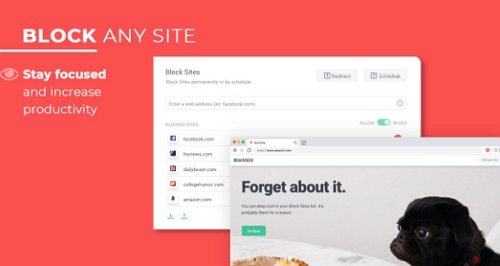
Schritte:
- 1: Gehen Sie zum Chrome Web Store oder suchen Sie einfach nach „BlockSite Extension“.
- 2: Klicken Sie auf „Zu Chrome hinzufügen“, um die Erweiterung zu installieren.
- 3: Nach der Installation klicken Sie auf das BlockSite-Symbol und gehen Sie zum Tab „Block Sites“.
- 4: Fügen Sie die Websites hinzu, die Sie blockieren möchten.
Methode 4: AirDroid Kindersicherung App
AirDroid Kindersicherung App ist eine leistungsstarke App, die Eltern dabei unterstützt, die digitale Nutzung ihrer Kinder sicher zu begleiten.
AirDroid Kindersicherung unterstützt Eltern dabei, Pornoseiten auf Chrome zu blockieren, soziale Medien zu überwachen und den Standort ihrer Kinder sicher nachzuverfolgen. Intelligente Filter sperren Pornografie auf Chrome und unsichere Webseiten, während Echtzeit-Warnungen, Bildschirmzeitlimits und App-Verwaltung zusätzliche Kontrolle bieten. Zusammen mit GPS-Tracking und Aktivitätsberichten sorgt die App für umfassenden Schutz. Ob Sie Pornoseiten in Chrome stoppen oder das Online-Verhalten lenken möchten – AirDroid garantiert digitale Sicherheit.
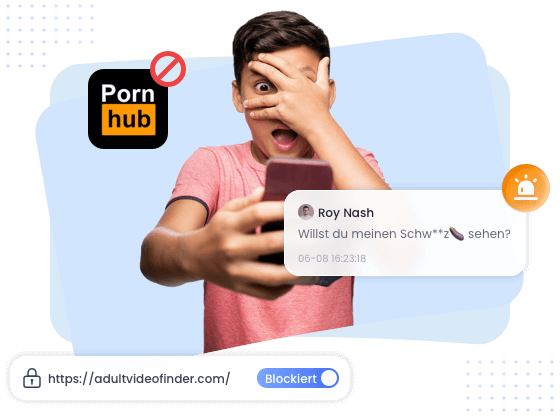
Schritte:
- 1: Klicken Sie auf „Website-Beschränkungen“.
- 2: Wählen Sie „URL-Blacklist“ > „Wunsch-URLs zur Blacklist hinzufügen“ aus.
- 3: Geben Sie die Website ein, die Sie blockieren möchten.
- 4: Auf diese Weise kann Ihr Kind diese Website in Chrome nicht mehr aufrufen.
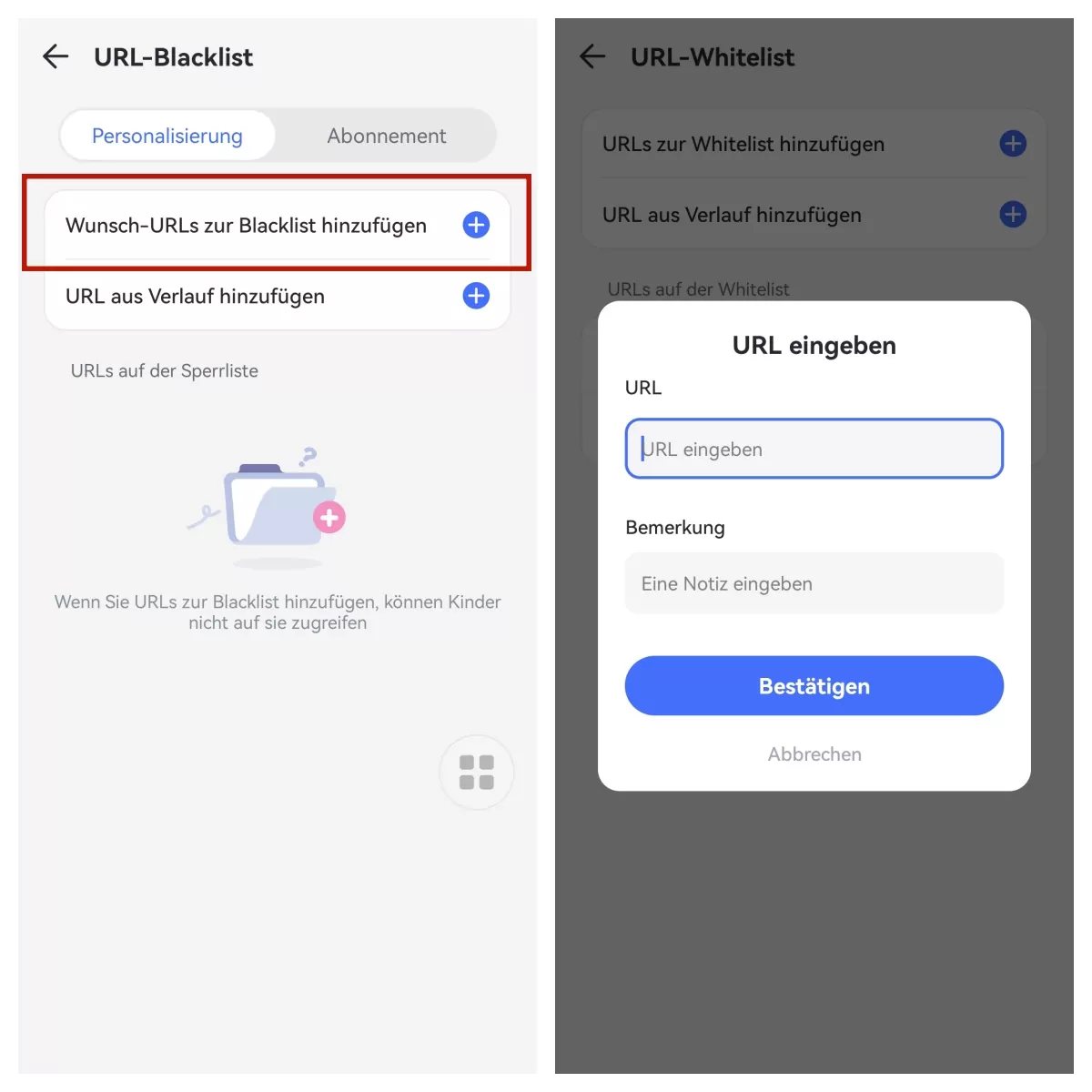
Kernfunktionen von AirDroid zum Schutz von Kindern:
- Bildschirmzeit-Limits: Durch zeitliche Begrenzungen wird die Nutzung reduziert, wodurch das Risiko von nächtlichem Surfen oder verstecktem Zugriff auf Erwachseneninhalte sinkt.
- Fernüberwachung: Mit Funktionen wie Live-Bildschirmspiegelung und Aktivitätsberichten können Eltern erkennen, ob unangemessene Inhalte genutzt werden.
- Pornografie-Filterung: Filtert nicht nur Pornografie im Chrome-Browser, sondern blockiert zudem Erwachsenen-Apps auf dem Smartphone.
- Echtzeit-GPS-Ortung: Bietet eine hochpräzise GPS-Verfolgung und zeichnet den vollständigen Bewegungsweg auf.
Methode 5: Die Einschränkungen in Bildschirmzeit festlegen
Apple-Nutzer können die integrierten Bildschirmzeit-Einstellungen verwenden, um den Zugriff auf explizite Inhalte zu verwalten oder zu blockieren. Mit dieser Funktion können Sie die Nutzung von Apps einschränken, Websites sperren und Inhaltsbeschränkungen festlegen.
Schritte:
- 1: Gehen Sie auf Ihrem Gerät zu "Einstellungen”.
- 2: Wählen Sie „Bildschirmzeit“ aus und tippen Sie auf „Beschränkungen“.
- 3: Richten Sie „App Store, Medien, Web und Spiele“ ein.
- 4: Klicken Sie auf „Webinhalt“ und dann Wählen Sie „Nur jugendfreie Websites“ aus.
- 5: Hier können Sie Websites hinzufügen, die eingeschränkt werden müssen.
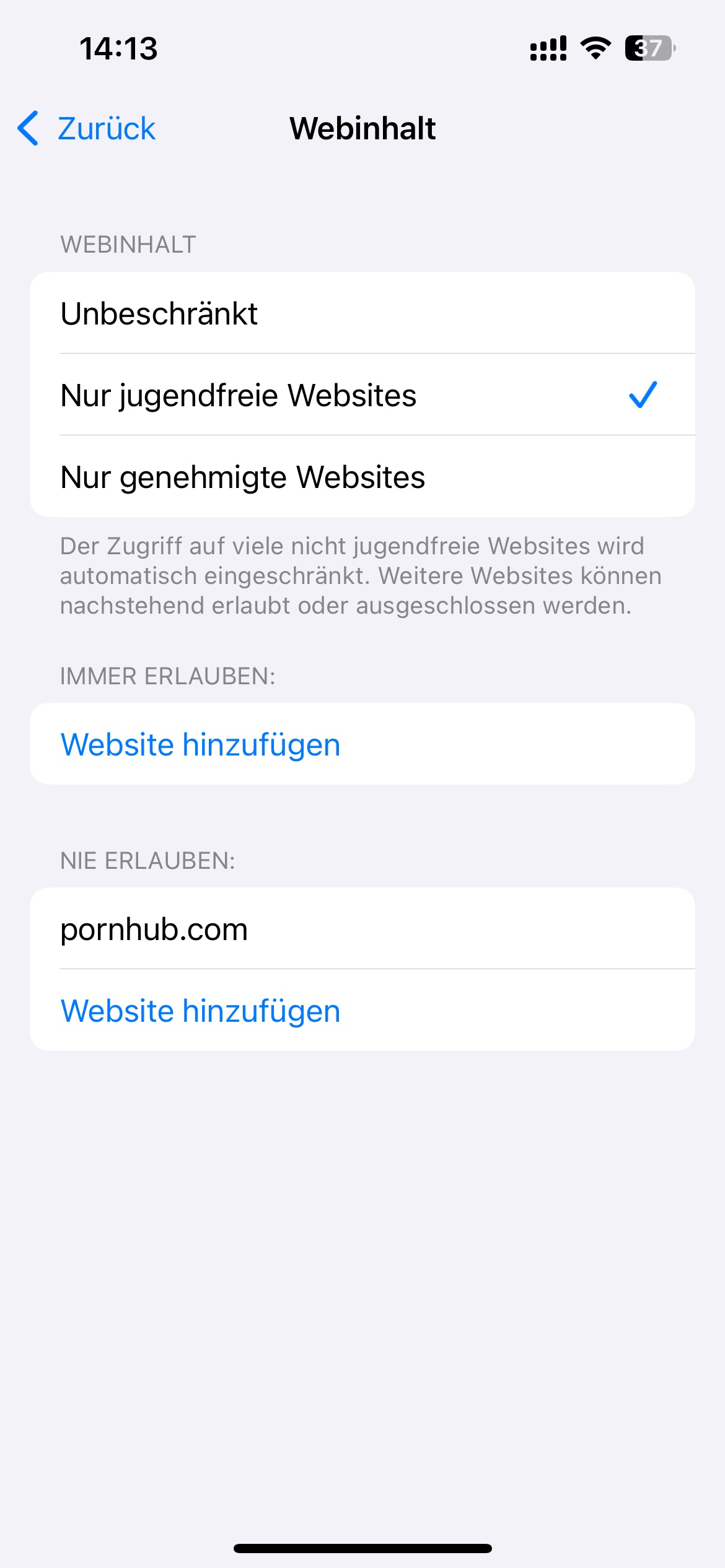
Methode 6: Ein überwachtes Chrome-Benutzerprofil erstellen
Dies ist eine offizielle Google-Funktion zur Kindersicherung. Sie können ein überwachtes Profil für ein Kind erstellen und genau kontrollieren, auf welche Websites es zugreifen kann.
• Vorteile: Offizielle Integration, umfassende Verwaltungsfunktionen, ideal zur Kontrolle des Surfverhaltens von Kindern.
• Nachteile: Benötigt ein Google-Konto, der Einrichtungsprozess ist etwas umständlich.
Schritte:
- 1: Klicken Sie in Chrome auf das Avatar-Symbol oben rechts und fügen Sie ein neues Profil hinzu.
- 2: Wählen Sie „Erstellen für eine andere Person...“ und aktivieren Sie die Option „Steuern, welche Websites dieser Nutzer sieht...“.
- 3: Melden Sie sich mit Ihrem Google-Konto (Elternkonto) an, um dieses Profil zu verwalten.
- 4: Rufen Sie die Google Family Link App oder Website auf, um für dieses Profil Whitelists, Blacklists und Bildschirmzeitlimits festzulegen.
Methode 7: Familienfreundliche DNS-Dienste nutzen
Dies ist eine grundlegendere Lösung. Durch Ändern der DNS-Einstellungen des Geräts werden alle Netzwerkanfragen an einen familienfreundlichen DNS-Server weitergeleitet, der automatisch den Zugriff auf bekannte Websites mit unerwünschten Inhalten blockiert.
• Vorteile: Schützt alle Geräte im Netzwerk (Computer, Handys, Tablets, Spielekonsolen), schwer zu umgehen.
• Nachteile: Relativ komplexe Konfiguration, könnte einige legitime Websites fälschlicherweise blockieren.
Empfohlene DNS-Dienste:
· Cloudflare for Families: 1.1.1.3 und 1.0.0.3
· OpenDNS Family Shield: 208.67.222.123 und 208.67.220.123
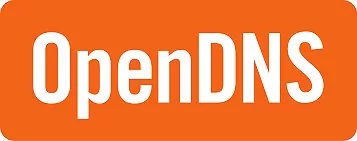
Schritte: (Einstellung auf dem Chrome OS oder Router)
- 1: Öffnen Sie die Systemeinstellungen -> „Netzwerk und Internet“ -> Adapteroptionen ändern.
- 2: Klicken Sie mit der rechten Maustaste auf das aktuelle Netzwerk -> „Eigenschaften“.
- 3: Wählen Sie „Internetprotokoll Version 4 (TCP/IPv4)“ -> „Eigenschaften“.
- 4: Wählen Sie „Folgende DNS-Serveradressen verwenden“ und tragen Sie die oben genannten DNS-Adressen ein.
- 5: Klicken Sie auf „OK“.
Fazit
Es gibt keine All-in-One-Lösung. Die beste Vorgehensweise ist oft eine Kombination dieser Methoden. Zum Beispiel bietet die Einrichtung eines familienfreundlichen DNS auf dem Router + die Verwendung einer Chrome-Erweiterung einen doppelten Schutz.
Daher empfehlen wir Ihnen AirDroid Parental Control zu verwenden, um Pornografische Inhalte in Chrome zu sperren, zu überwachen, ob Ihre Kinder ungesunde Inhalte durchsuchen, und die körperliche und geistige Gesundheit Ihrer Kinder zu schützen.
Indem Sie diese Tools nutzen, können Sie Ihr Surf-Erlebnis in Chrome erheblich verbessern und einen saubereren und sichereren digitalen Raum für sich und Ihre Familie schaffen.








Antwort schreiben.